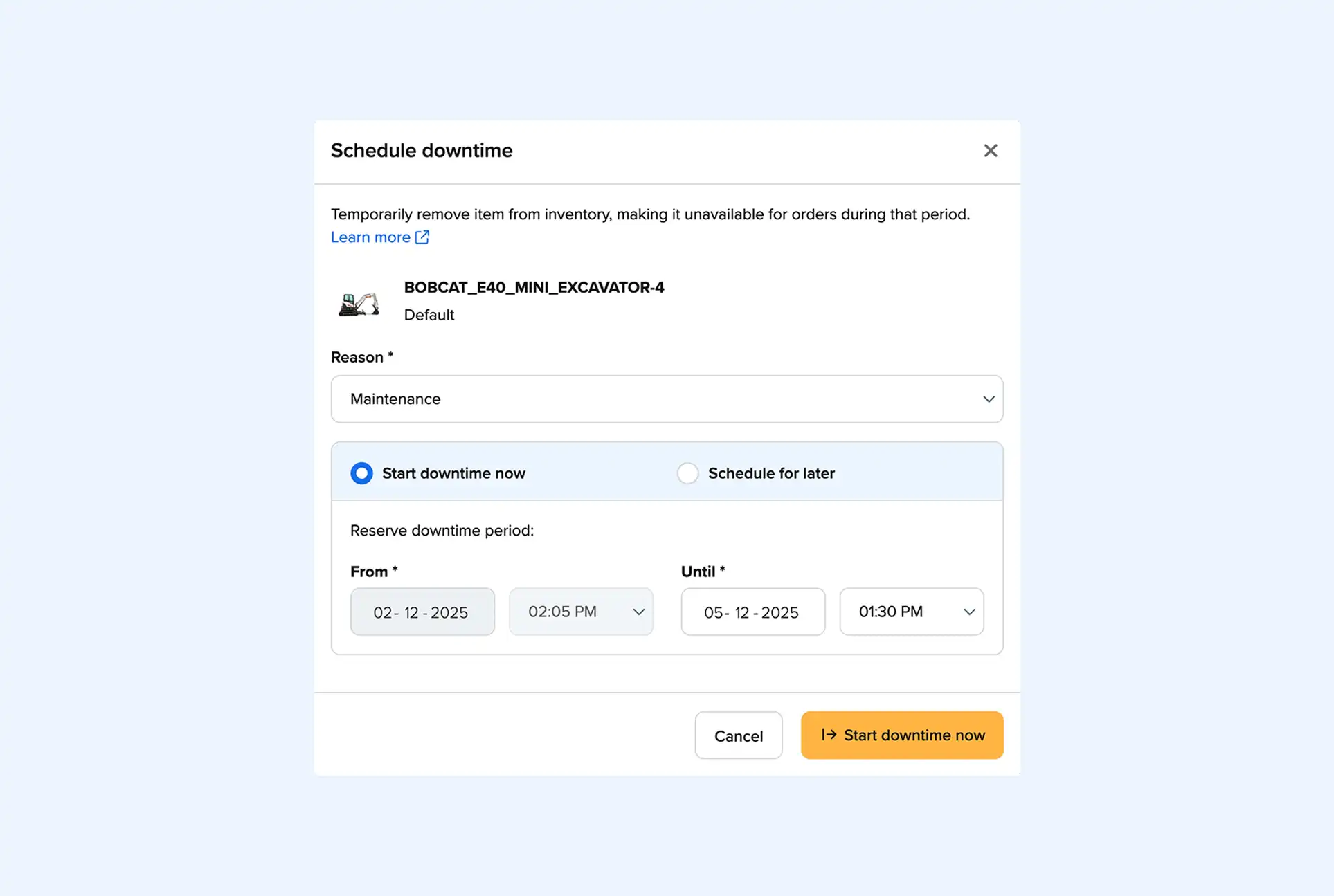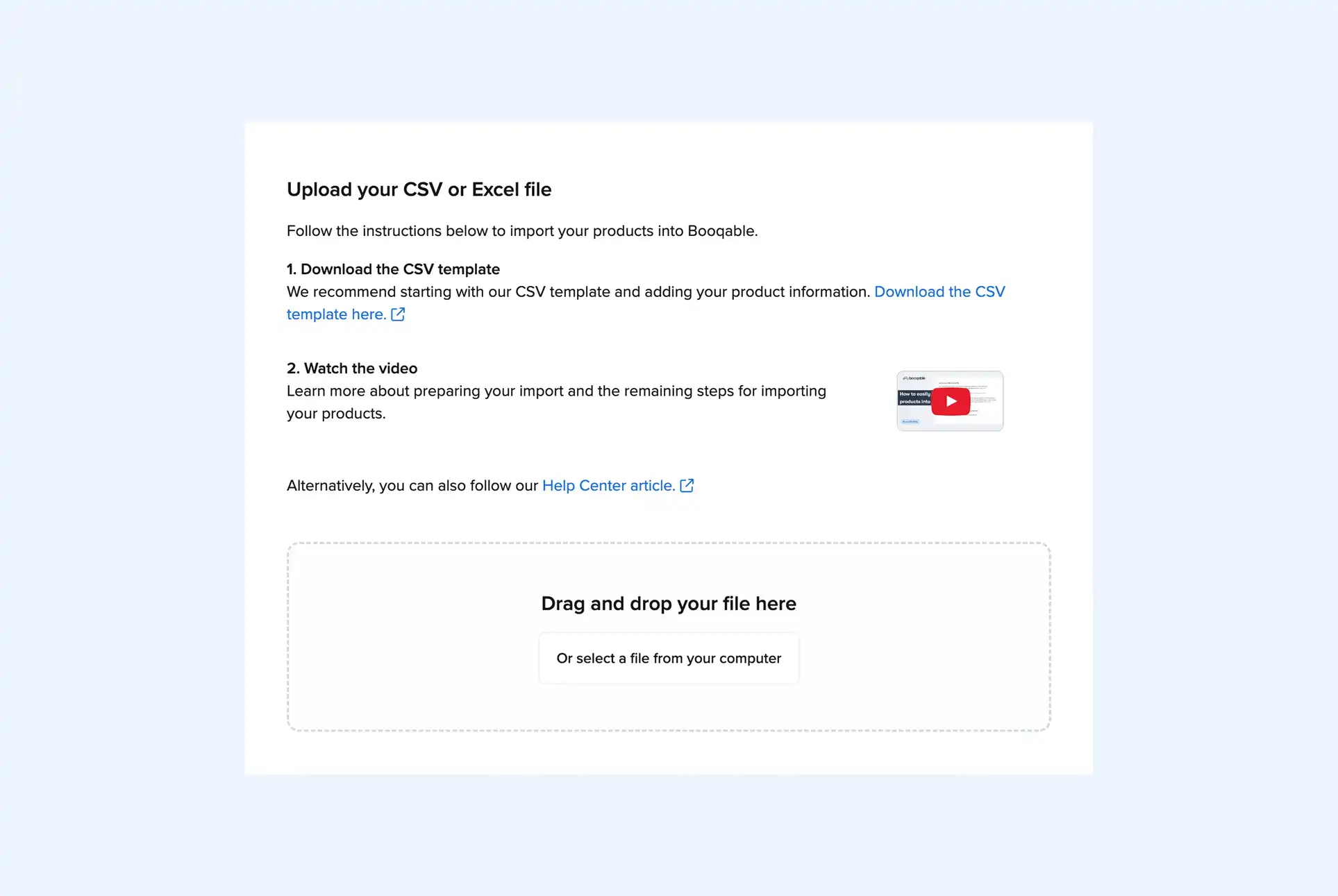Wat is activa-etikettering en waarom zou u zich er druk om maken? Activa-etikettering is het proces waarbij u al uw vaste activa een unieke identiteit geeft. Dit zijn de items die uw bedrijf koopt om in de loop van de tijd te gebruiken, zoals videoapparatuur, demo-apparatuur, gereedschap en andere langetermijnbronnen. Door activa correct te etiketteren, kunt u hun locatie volgen, het gebruik beheren en ervoor zorgen dat ze beschikbaar zijn wanneer u ze het meest nodig hebt.
Daar komen barcodelabels om de hoek kijken.
Barcodelabels maken het eenvoudig om uw activa efficiënt te beheren. U kunt ze scannen en direct zien wie een item als laatste heeft gebruikt, waar het is opgeslagen en of het beschikbaar is. Dit vermindert handmatige tracking, voorkomt fouten en bespaart uw team kostbare tijd.
Tip: Wilt u een volledig overzicht? Bekijk onze Complete gids voor activalabeling voor verhuurapparatuur.
Nieuw met barcodelabeling?
Als u net begint met barcodes, heeft u waarschijnlijk een paar vragen: Welke barcodes moet ik gebruiken? Ondersteunt mijn software ze? Hoe ontwerp en print ik de labels?
In dit bericht laten we u zien hoe u professionele barcodelabels ontwerpt en print met de Dymo LabelWriter 450, een populaire, budgetvriendelijke labelprinter die ideaal is voor verhuurbedrijven en groeiende teams.
Stroomlijn uw activiteiten met barcodes
Gebruik barcodes met Booqable om voorraadbeheer en orderverwerking te verbeteren.
Wat u moet weten over het printen van etiketten
Zodra u hebt besloten barcodelabels te gebruiken, is de volgende stap het printen ervan. Een van de populairste en meest toegankelijke opties is de Dymo LabelWriter 450, die wordt geleverd met Dymo’s gratis labelontwerpsoftware. Deze configuratie biedt u alles wat u nodig hebt om zelf volledig aanpasbare barcodelabels te maken.
Het juiste labelformaat kiezen
Dymo ondersteunt verschillende labelformaten. De juiste hangt af van wat u wilt labelen:
- 1” labels zijn geweldig voor kleine items
- 2” x 2 5/16” labels bieden meer ruimte voor grotere items
- Iets robuuster nodig? Als uw labels bestand moeten zijn tegen zware slijtage, overweeg dan:
- Een hoogwaardige printer die is ontworpen voor industrieel gebruik
- Labels laten printen door een professionele labelleverancier
Tip: Kies voor de Dymo LW Durable-serie voor extra veerkracht. Deze labels zijn voorzien van industriële lijm en een krasbestendige coating, ideaal voor het barcoderen van gehuurde items die vaak worden gebruikt.
Labels ontwerpen met Dymo-software
De Dymo Label-software maakt labelontwerp eenvoudig met een drag-and-dropinterface. U Voeg eenvoudig toe:
- Uw bedrijfslogo
- Adressen
- Tekst of andere merkelementen
- Barcodevelden
Het is gebruiksvriendelijk, zelfs als u geen ontwerper bent.
Voordat u begint met afdrukken
Zorg ervoor dat u al barcodes aan uw producten hebt toegevoegd in Booqable. Dit is waarom: Zodra uw aangepaste labellay-out klaar is, kunt u productgegevens importeren vanuit een spreadsheet (zoals een Booqable-export) en al uw barcodelabels in één batch genereren. Het is sneller, gemakkelijker en minder foutgevoelig dan handmatig items invoeren.
Opmerking: Booqable ondersteunt de volgende barcodestijlen: EAN-8, EAN-13, Code 39, Code 93 en Code 128. U kunt de juiste symbologie selecteren bij het ontwerpen van uw aangepaste lay-out in de Dymo Label-software.
Exporteer uw Booqable-producten naar een CSV-bestand
Ga vanuit uw Booqable-account naar Inventaris, vervolgens naar Producten en klik op *Exporteren. Als u uw inventaris exporteert, kan het CSV-bestand worden gedownload in uw browser en bevat het gegevens zoals productnamen, identificatiegegevens, SKU’s en barcodes. U kunt dit bestand vervolgens importeren in de Dymo Label-software om uw barcodelabels te ontwerpen en af te drukken.
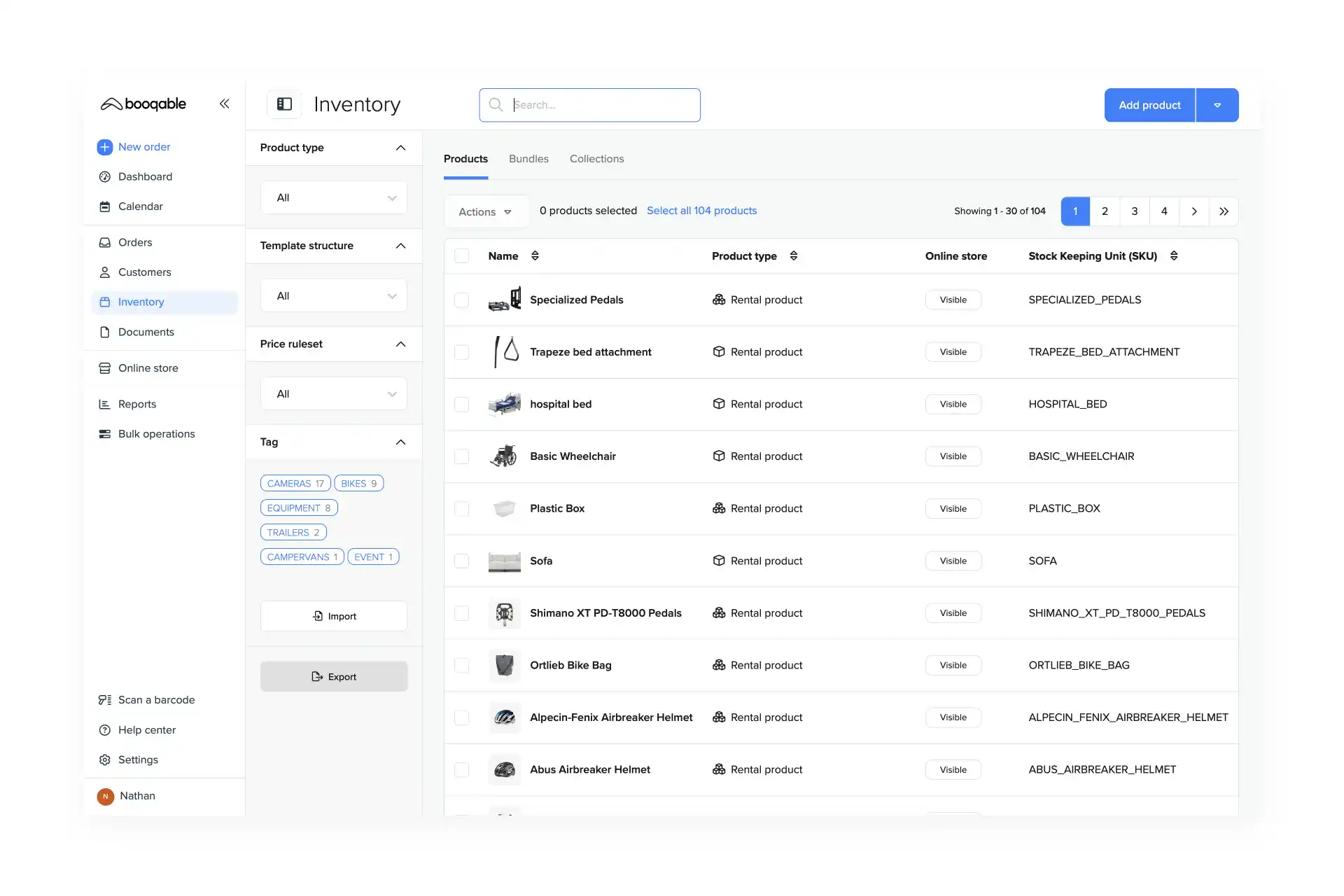
Ontwerp een aangepaste lay-out voor barcodelabels
Met de Dymo Label-software geïnstalleerd, kunt u aangepaste lay-outs voor uw barcodelabels maken. Laten we het labelontwerpproces doorlopen.
Stappen:
- Open de Dymo Label-software en selecteer de gewenste labelgrootte.
- Selecteer een lay-out uit een van de voorinstellingen. Kies voor dit voorbeeld de lege lay-out.
- Klik op Invoegen om de labelobjecten te bekijken die u aan uw lay-out kunt toevoegen. In dit voorbeeld ontwerpen we een barcodelabel met twee labelobjecten: een barcode en een tekstveld.
- Zoek de Barcode-object onder het dropdownmenu Toevoegen om het aan uw lay-out toe te voegen.
- Wanneer u de barcode naar wens hebt gepositioneerd, klikt u op Eigenschappen in het linkerpaneel.
- Selecteer in het dropdownmenu Eigenschappen barcode-object de juiste symbologie.
- Klik nu onder Toevoegen op het labelobject Tekst om het toe te voegen aan uw labelvoorbeeld.
- Wanneer u klaar bent met het maken van de lay-out van uw barcode-label, gaat u naar het menu Bestand en Opslaan als lay-out. Geef uw ontwerp een naam en klik op Opslaan.
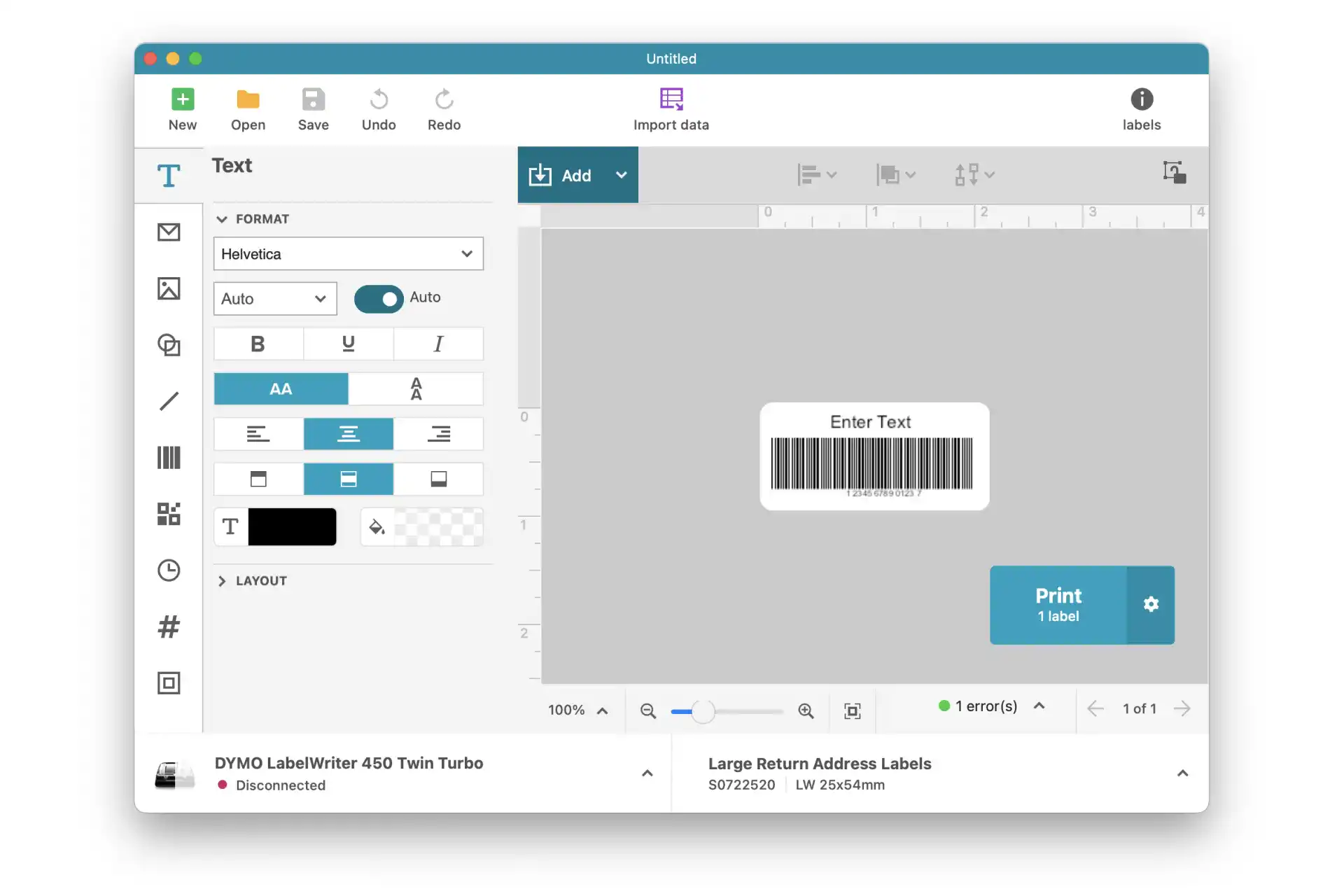
Druk uw aangepaste barcode af labels
Heb je je labellay-out opgeslagen? Geweldig. Daarna kun je selecteren welke informatie je wilt toevoegen aan de labelobjecten uit het CSV-bestand dat je uit Booqable hebt geëxporteerd. Zodra je deze gegevens aan de labellay-out hebt toegevoegd, ben je klaar om je barcodelabels af te drukken met de Dymo LabelWriter 450.
Stappen:
- Ga naar Bestand en klik op Gegevens importeren
- Klik op Bladeren om het CSV-bestand te selecteren dat je uit Booqable hebt geëxporteerd.
- Controleer voordat je verdergaat of de informatie correct wordt geïmporteerd.
- Klik op een van de velden in je labelvoorbeeld en klik vervolgens op het gegevenspictogram om het in te vullen. Klik bijvoorbeeld op het barcodelabelobject in je lay-out en klik op de barcode kolomkop in de gegevensvelden. Herhaal dit voor alle andere labelobjecten die u in uw ontwerp hebt opgenomen. Wanneer u het barcodeveld invult, voegt de Dymo Label-software vaak een spatie toe aan het einde. Zorg ervoor dat u deze spatie verwijdert, anders werkt de barcode niet.
- Nadat u hebt gecontroleerd of de juiste printer is geselecteerd, klikt u op Afdrukken.
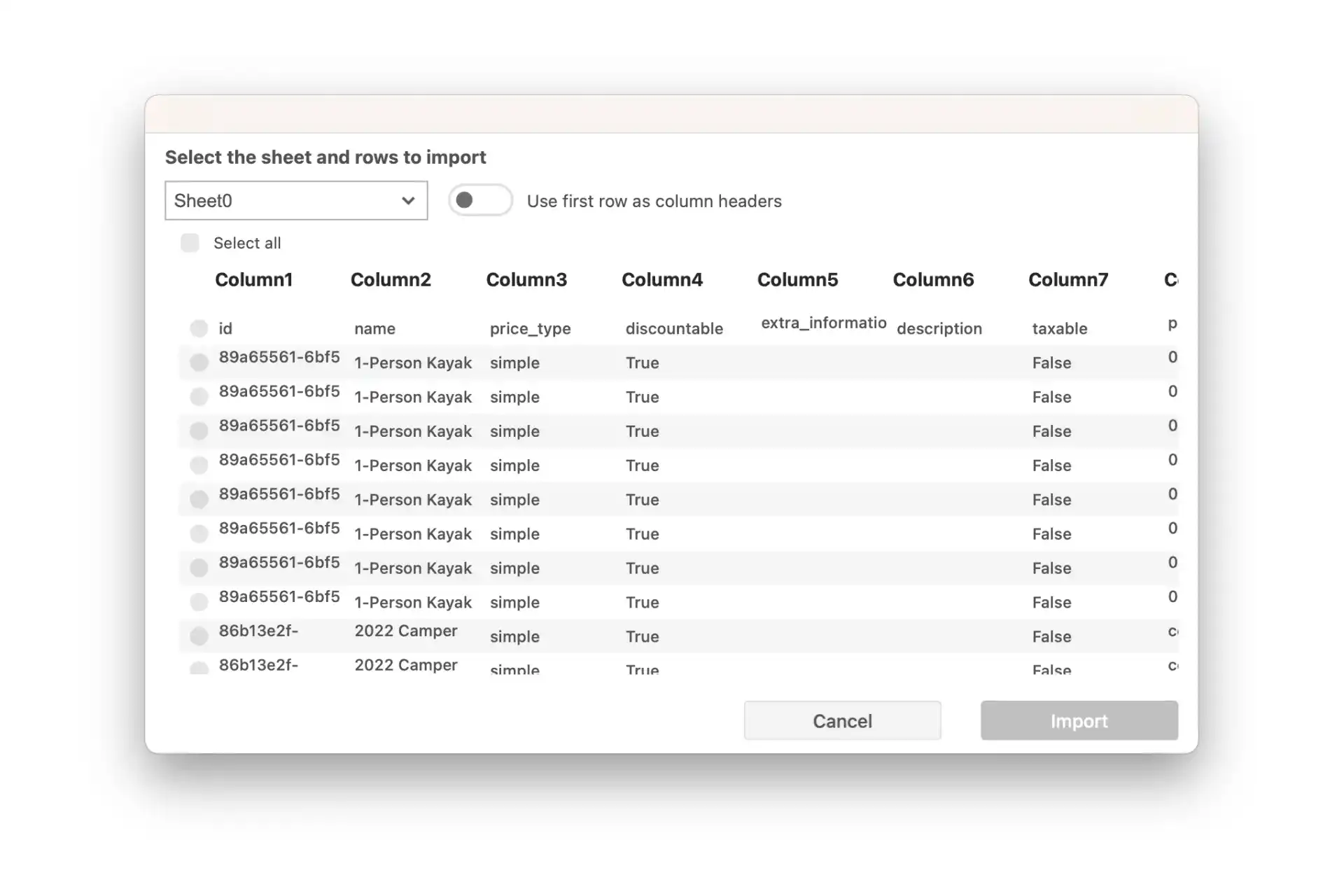
Barcodelabels toewijzen aan nieuwe producten
Wanneer u barcodes aan veel producten toevoegt, is de hierboven beschreven methode de beste manier, omdat u dit in bulk kunt doen. Wanneer u echter een klein aantal artikelen aan uw inventaris toevoegt, is het gemakkelijker om de Booqable mobiele app om barcodes aan uw producten toe te wijzen.
U kunt uw Dymo-software gebruiken om barcodes te genereren en af te drukken en deze aan uw voorraadartikelen te bevestigen. Ga vervolgens naar het tabblad Instellingen in de mobiele app en selecteer Barcodes instellen. Van daaruit kunt u eenvoudig uw nieuwe barcodes scannen en de producten selecteren waaraan u ze wilt toewijzen.
Slotgedachten
Barcodelabels zijn een essentieel onderdeel van uw activabeheer, vooral wanneer u met geavanceerde apparatuur werkt. We hopen dat de stappen in dit bericht van pas komen bij het ontwerpen en afdrukken van barcodelabels met de Dymo LabelWriter 450. Door barcodelabels te gebruiken voor uw activa, houdt u overzicht op al uw bewegende apparatuur. uw organisatie en vergroot de efficiëntie zonder het overzicht te verliezen over waar activa zich bevinden, wie ze het laatst heeft gehad en wanneer ze beschikbaar zijn voor gebruik.
Bekijk hoe je barcodes toevoegt en importeert
Lees meer over het toevoegen en scannen van barcodes en QR-codes.